
S vremena na vrijeme, situacije se pojavljuju kada se za jedan ili drugi razlozi moraju ukloniti iz računala neki program. Web preglednici nisu iznimka od pravila. Ali ne svi korisnici računala ne znaju kako pravilno deinstalirati takav softver. U ovom članku detaljno ćemo opisati načine koji će vam omogućiti da u potpunosti deinstalirati UC preglednik.
Opcije uklanjanja preglednika UC-a
Razlozi za deinstaliranje web-preglednika mogu biti apsolutno različiti: u rasponu od banalne ponovne instalacije i završava prijelaz na drugi softver. U svim slučajevima, potrebno je ne samo izbrisati mapu aplikacije, već i za potpuno čišćenje računala iz rezidualnih datoteka. Razmotrimo detaljno sve metode koje to dopuštaju.Metoda 1: Programi za čišćenje računala
Na internetu postoje mnoge aplikacije koje se specijaliziraju u složenom sustavu za čišćenje. To uključuje ne samo deinstaliranje softvera, već i čišćenje skrivenih particija diska, brisanje unosa registra i drugih korisnih funkcija. Možete pribjeći takvom programu ako trebate ukloniti UC preglednik. Jedno od najpopularnijih rješenja ove vrste je Revo deinstalaralac.
To je za njega da ćemo u ovom slučaju pribjeći. To je ono što trebate učiniti:
- Pokrenite revo deinstalaciju unaprijed instaliran na vašem računalu.
- Na popisu UC preglednik instaliran tražeći, nakon čega ćemo ga pritisnuti na gumb "Delete" na vrhu prozora.
- Nakon nekoliko sekundi, na zaslonu će se pojaviti prozor Uninstaller. Prikazat će operacije koje obavlja zahtjev. Nemojte ga zatvoriti, kao što ćemo mu se vratiti.
- Sljedeće, na vrhu ovog prozora, pojavit će se drugi. Morate kliknuti gumb "Deinstaliraj". Prethodno, ako je potrebno, izbrišite prilagođene postavke.
- Takve će akcije omogućiti da pokrenete proces deinstalacije. Samo trebate čekati.
- Nakon nekog vremena na zaslonu će se pojaviti prozor s zahvalnošću pregledniku. Zatvorite ga klikom na gumb "Finish" u nižem području.
- Nakon toga, morate se vratiti na prozor s operacijama koje su proizvedeni deinstraller. Sada će na dnu biti aktivni gumb "Scan". Kliknite na njega.
- Ovo skeniranje je usmjereno na identificiranje rezidualnih datoteka preglednika u sustavu i registru. Nakon nekog vremena nakon što kliknete gumb, vidjet ćete sljedeći prozor.
- U njemu ćete vidjeti preostale unose u registru koje možete izbrisati. Da biste to učinili, kliknemo gumb "Odabir svih", a zatim kliknite "Delete".
- Pojavit će se prozor u kojem želite potvrditi brisanje odabranih objekata. Kliknite gumb "Da."
- Kada se zapisi izbrisaju, na zaslonu će se pojaviti sljedeći prozor. Prikaz će popis datoteka preostalih nakon uklanjanja UC preglednika. Kao i kod unosa registra, morate odabrati sve datoteke i kliknuti gumb Izbriši.
- Pojavit će se prozor koji zahtijeva potvrdu procesa. Kao i prije, kliknite gumb "YES".
- Sve preostale datoteke bit će izbrisane, a trenutni prozor aplikacije automatski će biti zatvoren.
- Kao rezultat toga, vaš će se preglednik deinstalirati, a sustav je izbrisan od svih tragova svog postojanja. Možete ponovno pokrenuti samo računalo ili prijenosno računalo.

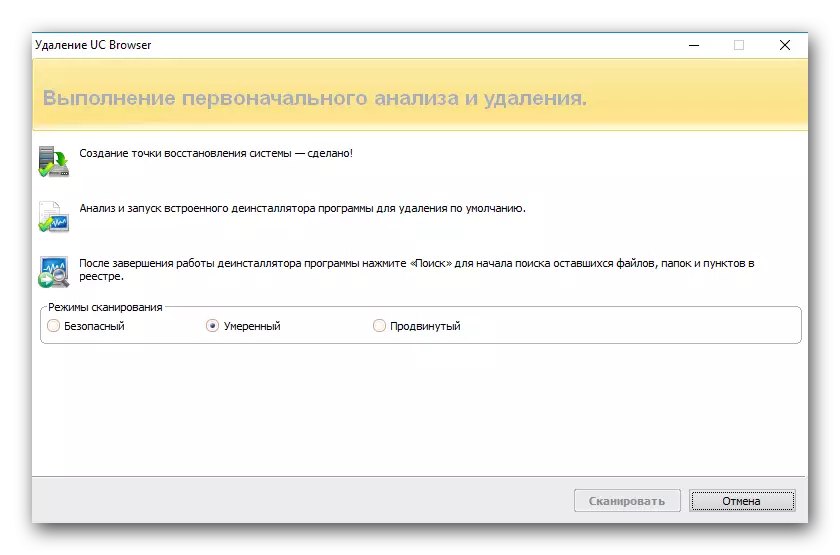


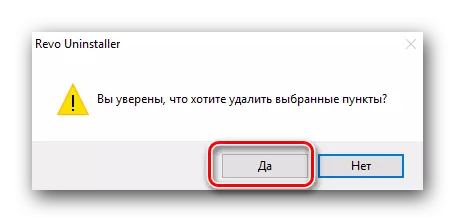

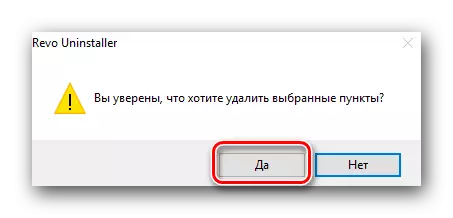
Možete se upoznati sa svim analozima programa Revo Uninstaller u našem posebnom članku. Svaki od njih je vrlo sposoban zamijeniti aplikaciju navedenu u ovoj metodi. Stoga možete koristiti apsolutno bilo koji od njih za deinstaliranje UC preglednik.
Pročitajte više: 6 Najbolja rješenja za potpuno uklanjanje programa
Metoda 2: Ugrađena funkcija deinstalacije
Ova metoda će vam omogućiti da uklonite UC preglednik s računala bez pribjegavanja softveru treće strane. Da biste to učinili, morate jednostavno pokrenuti ugrađenu značajku deinstalacije aplikacije. Tako će izgledati u praksi.
- Isprva morate otvoriti mapu u kojoj je prethodno instaliran UC preglednik. Prema zadanim postavkama preglednik je instaliran na sljedeći način:
- U navedenoj mapi trebate pronaći izvršnu datoteku pod nazivom "Deinstall" i pokrenite ga.
- Otvara se prozor Program uklanjanja. U njemu ćete vidjeti poruku s pitanjem, ako stvarno želite deinstalirati UC preglednik. Da biste potvrdili radnje, morate kliknuti gumb "Deinstaliraj" u istom prozoru. Preporučujemo da pred-stavite oznaku ispred niza označenog na slici ispod. Ova opcija također će izbrisati sve korisničke podatke i postavke.
- Nakon nekog vremena vidjet ćete konačni prozor UC preglednika na zaslonu. Prikazat će rezultat operacije. Da biste dovršili postupak, morate kliknuti "završiti" u sličnom prozoru.
- Nakon toga otvorit će se prozor drugog preglednika na vašem računalu. Na stranici koja se otvara, možete ostaviti pregled o UC pregledniku i odrediti razlog za uklanjanje. Možete to učiniti po volji. Možete ga jednostavno ignorirati i jednostavno zatvoriti ovu stranicu.
- Vidjet ćete da preglednika korijenskog mapa ostaje nakon radnji. Bit će prazan, ali za istu udobnost preporučujemo uklanjanje. Samo pritisnite na ovaj direktorij desno miše i odaberite "Delete" niz u kontekstnom izborniku.
- Ovdje je cijeli proces deinstaliranja preglednika. Ostaje samo očistiti registra iz rezidualnih zapisa. O tome kako to učiniti, možete čitati malo niže. Mi ćemo uzeti poseban odjeljak za ovu akciju, budući da će se morati pribjeći gotovo nakon svake metode opisane ovdje za najučinkovitije čišćenje.
C: Programske datoteke (X86) UcBrowser Aplikacija - za X64 operativne sustave.
C: Programske datoteke UcBrowser Aplikacija - za 32-bitni OS
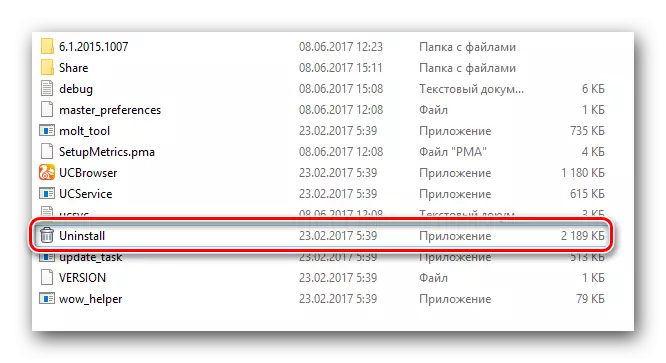

Metoda 3: Standardni alat za uklanjanje prozora
Ova metoda je gotovo identična drugoj metodi. Jedina razlika je u tome što ne morate pretraživati mapu računala, koja je prethodno instalirana UC preglednik. Tako izgleda način na koji izgleda.
- Kliknite na tipkovnicu u isto vrijeme "Win" i "R" tipke. U prozoru koji se otvara, unesite vrijednost kontrole i kliknite gumb "OK" u istom prozoru.
- Kao rezultat toga, otvara se prozor upravljačke ploče. Savjetujemo vam da odmah promijenite prikaz ikona na načinu "manjih ikona".
- Zatim morate pronaći odjeljak "Programi i komponente" na popisu stavki. Nakon toga, pritisnemo njegovo ime.
- Pojavljuje se popis softvera instaliranog na računalu. Mi smo u potrazi za UC preglednik među njim i kliknite na njegovo ime desno miša. U kontekstnom izborniku koji se otvara, odaberite jedini niz "Izbriši".
- Prozor će se pojaviti na zaslonu monitora, ako čitate prethodne metode.
- Ne vidimo značenje da ponovite informacije, budući da smo sve potrebne radnje već opisali gore.
- U slučaju ove metode, sve datoteke i mape vezane uz UC preglednik će automatski izbrisati. Stoga ćete nakon završetka procesa deinstalacije samo morati čistiti registar. Pisat ćemo o tome u nastavku.
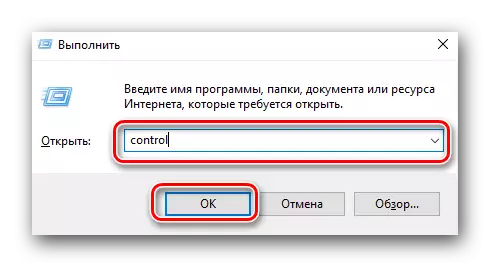


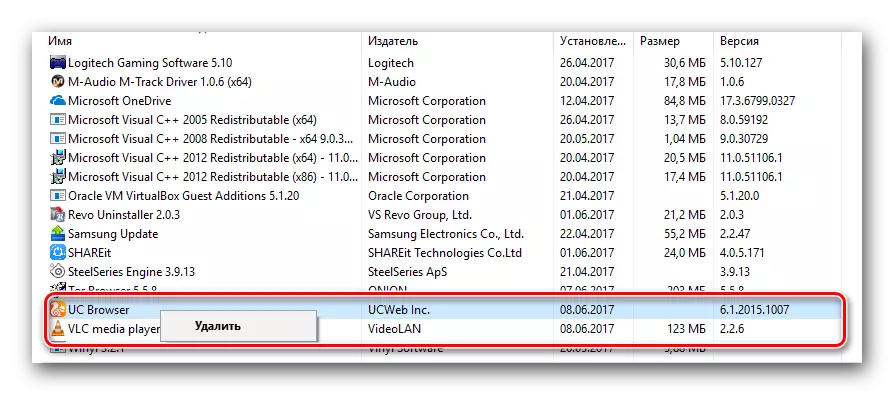
Ova metoda je dovršena.
Način čišćenja registra
Kao što smo već napisali ranije, nakon brisanja programa s računala (ne samo UC preglednik), razne aplikacije zapise nastavak u registru. Stoga se preporuča da se riješite ove vrste smeća. Nije to teško to učiniti.Pomoću ccleaner
CCleaner je višenamjenski softver, čije je čije funkcije očistiti registra. Postoje mnogi analozi navedene aplikacije u mreži, pa ako ne volite CCleaner, možete lako koristiti druge.
Opširnije: Najbolji program za čišćenje registra
Pokazat ćemo vam proces čišćenja registra na primjeru programa navedenog u imenu. To je ono što trebate učiniti:
- Pokrenuti cclener.
- Na lijevoj strani vidjet ćete popis programa. Idite na karticu "Registry".
- Zatim morate kliknuti na gumb "Problem Search", koji se nalazi na dnu glavnog prozora.
- Nakon nekog vremena (ovisno o broju problema u registru), pojavit će se popis vrijednosti da je potrebno ispraviti. Prema zadanim postavkama, sve će biti odabrano. Ne diljimo ništa, ali samo kliknite gumb "Fix odabrani".
- Nakon toga, pojavit će se prozor u kojem ćete se tražiti da napravite sigurnosnu kopiju datoteka. Pritisnite gumb koji će odgovarati vašem rješenju.
- U sljedećem prozoru kliknemo na srednji gumb "Fix označen". To će pokrenuti proces ispravljanja apsolutno svih pronađenih vrijednosti registra.
- Kao rezultat toga, morat ćete vidjeti isti prozor s natpisom "fiksno". Ako se to dogodi, onda je proces čišćenja registra dovršen.
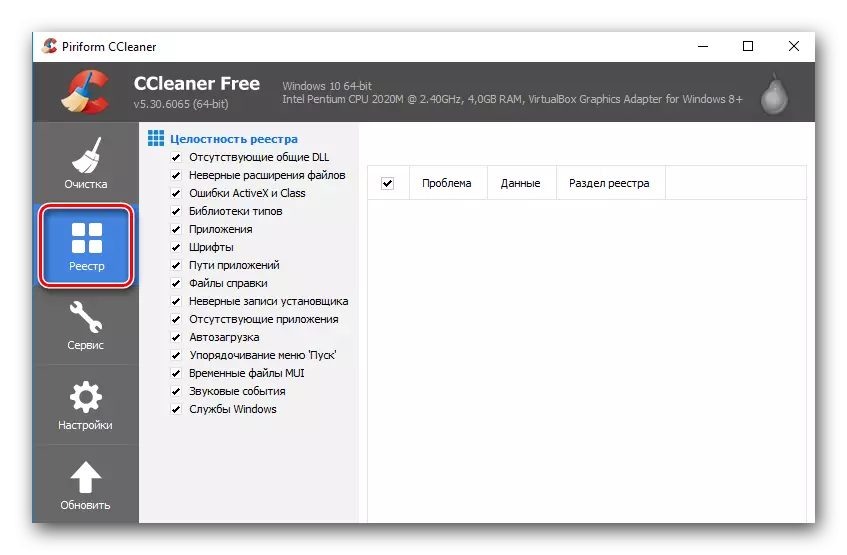


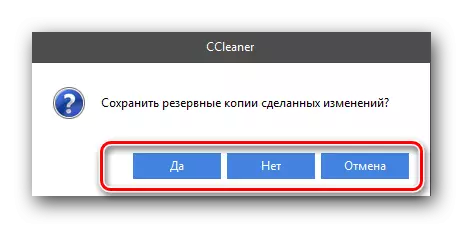
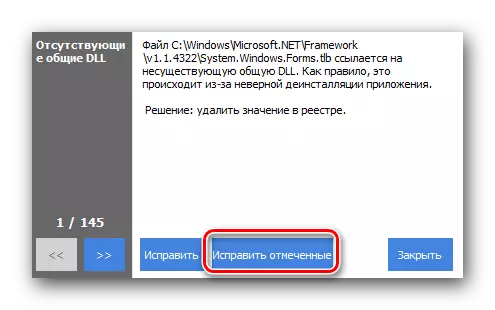
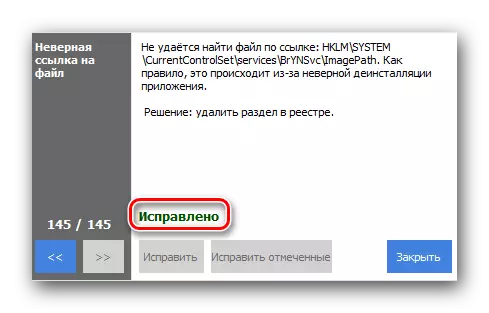
Možete zatvoriti samo prozor programa CCleaner i same softvera. Uostalom, preporučujemo ponovno pokretanje računala.
Ovaj članak dolazi do kraja. Nadamo se da će vam jedan od načina na koji smo opisali pomoći u pitanju uklanjanja UC preglednika. Ako imate pogreške ili pitanja, napišite komentare. Dajemo najtajniji odgovor i pokušati pronaći rješenje formirane poteškoće.
